TabLayout实现底部导航栏(2)
TabLayout是android.support.design里的一个控件,使用它可以很方便的做出顶部导航和底部导航。类似于这样的,能设置选中时字体的颜色和选中时的图片。
效果如图:
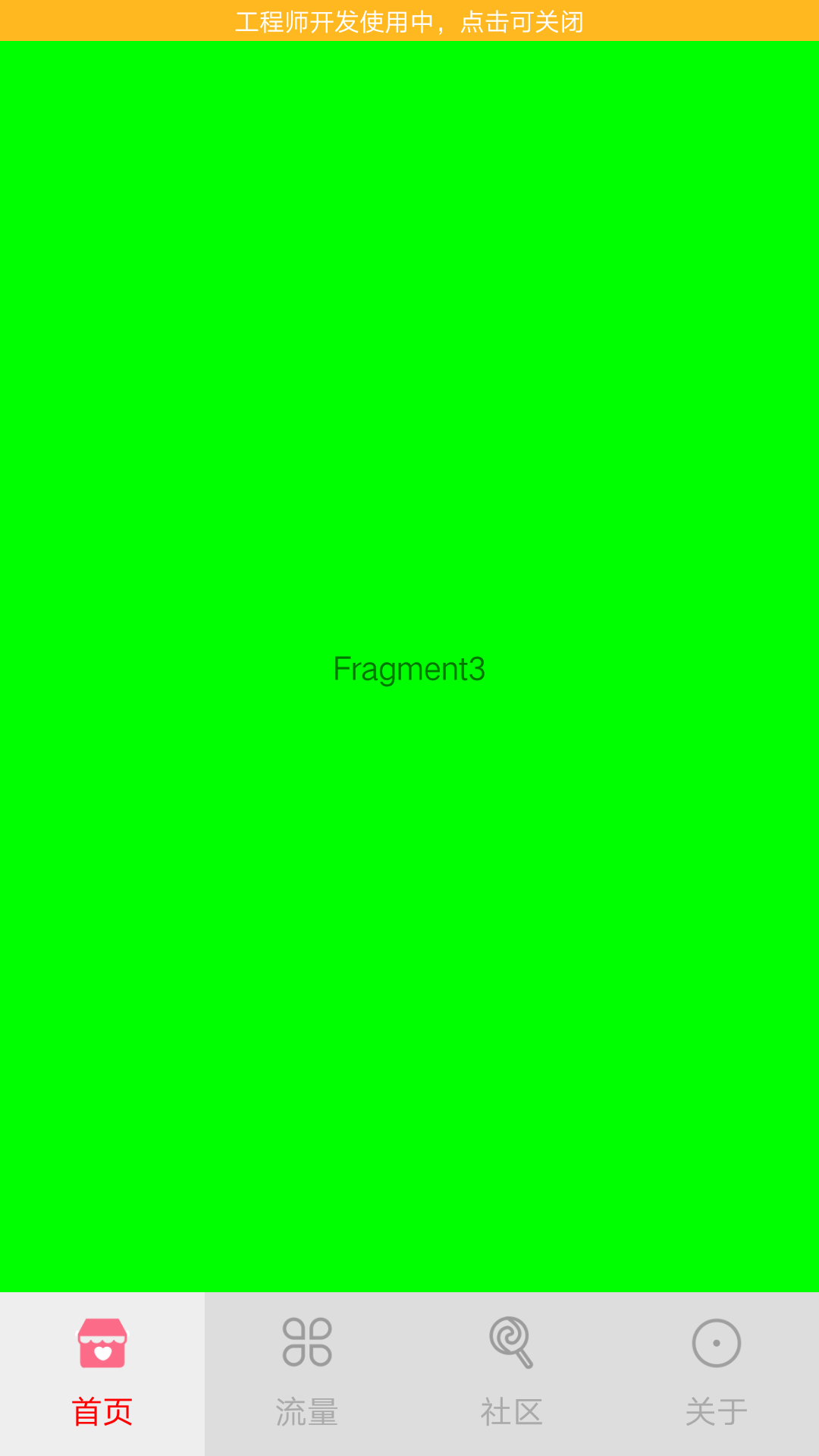
首先我们在 build.gradle中引入
- compile 'com.android.support:design:23.2.1'
布局文件如下:
- <?xml version="1.0" encoding="utf-8"?>
- <LinearLayout xmlns:android="http://schemas.android.com/apk/res/android"
- xmlns:app="http://schemas.android.com/apk/res-auto"
- android:layout_width="match_parent"
- android:layout_height="match_parent"
- android:orientation="vertical">
- <android.support.v4.view.ViewPager
- android:layout_width="match_parent"
- android:layout_height="0dp"
- android:layout_weight=""
- android:id="@+id/three_viewpager"></android.support.v4.view.ViewPager>
- <android.support.design.widget.TabLayout
- android:layout_width="match_parent"
- android:layout_height="wrap_content"
- android:id="@+id/three_tablayout"
- app:tabBackground="@drawable/selector_bg"
- style="@style/MyCustomTabLayout"></android.support.design.widget.TabLayout>
- </LinearLayout>
style里面设置了一些属性如下:
- <!--样式-->
- <style name="MyCustomTabLayout" parent="Widget.Design.TabLayout">
- <item name="tabIndicatorColor">?attr/colorAccent</item>
- <item name="tabIndicatorHeight">0dp</item>
- <item name="tabPaddingStart">12dp</item>
- <item name="tabTextColor">#aaa</item>
- <item name="tabPaddingEnd">12dp</item>
- <item name="tabSelectedTextColor">#f00</item>
- </style>
abIndicatorHeight是设置导航那个指示器高度为0,因为不需要那个指示器了。
然后app:tabBackground 就是如果你需要给单项选中时设置个背景,那就用app:tabBackground,
也写一个颜色的selector就行了。不需要改变背景的话就不用设置这个属性了。
- selector_bg.xml 如下:
- <?xml version="1.0" encoding="utf-8"?>
- <selector xmlns:android="http://schemas.android.com/apk/res/android">
- <item android:drawable="@color/lightgray" android:state_selected="true"></item>
- <item android:drawable="@color/gray" ></item>
- </selector>
colors.xml中添加颜色
- <color name="lightgray">#FFEEEEEE</color>
- <color name="gray">#FFDDDDDD</color>
代码如下:
- import android.graphics.drawable.Drawable;
- import android.support.design.widget.TabLayout;
- import android.support.v4.app.Fragment;
- import android.support.v4.view.ViewPager;
- import android.support.v7.app.AppCompatActivity;
- import android.os.Bundle;
- import java.util.ArrayList;
- import java.util.List;
- public class ThreeActivity extends AppCompatActivity {
- @Override
- protected void onCreate(Bundle savedInstanceState) {
- super.onCreate(savedInstanceState);
- setContentView(R.layout.activity_three);
- ViewPager viewPager = (ViewPager) findViewById(R.id.three_viewpager);
- TabLayout three_tablayout = (TabLayout) findViewById(R.id.three_tablayout);
- List<Fragment> fragments = new ArrayList<>();
- fragments.add(new ThreeFragment());
- fragments.add(new ThreeFragment());
- fragments.add(new ThreeFragment());
- fragments.add(new ThreeFragment());
- String [] titles = new String [] {"首页","流量","社区","关于"};
- //设置适配器
- TitleFragmentPagerAdapter adapter = new TitleFragmentPagerAdapter(getSupportFragmentManager(),fragments,titles);
- viewPager.setAdapter(adapter);
- //绑定
- three_tablayout.setupWithViewPager(viewPager);
- for(int i = 0; i < three_tablayout.getTabCount(); i++){
- TabLayout.Tab tab = three_tablayout.getTabAt(i);
- Drawable d = null;
- switch (i){
- case 0:
- d = getResources().getDrawable(R.drawable.tab_menu_deal_home);
- break;
- case 1:
- d = getResources().getDrawable(R.drawable.tab_menu_deal_classify);
- break;
- case 2:
- d = getResources().getDrawable(R.drawable.tab_menu_deal_community);
- break;
- case 3:
- d = getResources().getDrawable(R.drawable.tab_menu_deal_user);
- break;
- }
- tab.setIcon(d);
- }
- }
- }
适配器如下:
- import android.support.v4.app.Fragment;
- import android.support.v4.app.FragmentManager;
- import android.support.v4.app.FragmentPagerAdapter;
- import java.util.List;
- public class TitleFragmentPagerAdapter extends FragmentPagerAdapter {
- private List<Fragment> mFragmentList;
- private String [] titles;
- public TitleFragmentPagerAdapter(FragmentManager fm, List<Fragment> mFragmentList) {
- super(fm);
- this.mFragmentList = mFragmentList;
- }
- /**
- * titles是给TabLayout设置title用的
- * @param fm
- * @param mFragmentList
- * @param titles
- */
- public TitleFragmentPagerAdapter(FragmentManager fm, List<Fragment> mFragmentList, String[] titles) {
- super(fm);
- this.mFragmentList = mFragmentList;
- this.titles = titles;
- }
- /**
- * 描述:获取索引位置的Fragment.
- * @param position
- * @return
- */
- @Override
- public Fragment getItem(int position) {
- Fragment fragment = null;
- if (position < mFragmentList.size()){
- fragment = mFragmentList.get(position);
- }else{
- fragment = mFragmentList.get(0);
- }
- return fragment;
- }
- /**
- * 返回viewpager对应的title。
- * @param position
- * @return
- */
- @Override
- public CharSequence getPageTitle(int position) {
- if (titles != null && titles.length>0){
- return titles[position];
- }
- return null;
- }
- /**
- * 描述:获取数量.
- * @return
- */
- @Override
- public int getCount() {
- return mFragmentList.size();
- }
- }
- R.drawable.tab_menu_deal_home如下:
- <?xml version="1.0" encoding="utf-8"?>
- <selector xmlns:android="http://schemas.android.com/apk/res/android">
- <item android:drawable="@drawable/bottom_tab_home_selected" android:state_selected="true"></item>
- <item android:drawable="@drawable/bottom_tab_home_normal"></item>
- </selector>
其它三个类似。
完成
TabLayout实现底部导航栏(2)的更多相关文章
- Android底部导航栏(可滑动)----TabLayout+viewPager
[TabLayout] ①TabLayout是选项卡,在屏幕空间有限的情况下,对不同的空间进行分组.属于android support design,更多的用于新闻上,如果放在底部也可做底部导航栏 ② ...
- TextView+Fragment实现底部导航栏
前言:项目第二版刚上线没多久,产品又对需求进行了大改动,以前用的是左滑菜单,现在又要换成底部导航栏,于是今天又苦逼加班了.花了几个小时实现了一个底部导航栏的demo,然后总结一下.写一篇博客.供自己以 ...
- Android应用底部导航栏(选项卡)实例
现在很多android的应用都采用底部导航栏的功能,这样可以使得用户在使用过程中随意切换不同的页面,现在我采用TabHost组件来自定义一个底部的导航栏的功能. 我们先看下该demo实例的框架图: 其 ...
- Android 修改底部导航栏navigationbar的颜色
Android 修改底部导航栏navigationbar的颜色 getWindow().setNavigationBarColor(Color.BLUE); //写法一 getWindow().set ...
- Android底部导航栏——FrameLayout + RadioGroup
原创文章,转载请注明出处http://www.cnblogs.com/baipengzhan/p/6285881.html Android底部导航栏有多种实现方式,本文详细介绍FrameLayout ...
- Android底部导航栏创建——ViewPager + RadioGroup
原创文章,引用请注明出处:http://www.cnblogs.com/baipengzhan/p/6270201.html Android底部导航栏有多种实现方式,本文详解其中的ViewPager ...
- 二、Fragment+RadioButton实现底部导航栏
在App中经常看到这样的tab底部导航栏 那么这种效果是如何实现,实现的方式有很多种,最常见的就是使用Fragment+RadioButton去实现.下面我们来写一个例子 首先我们先在activi ...
- Android学习笔记- Fragment实例 底部导航栏的实现
1.要实现的效果图以及工程目录结构: 先看看效果图吧: 接着看看我们的工程的目录结构: 2.实现流程: Step 1:写下底部选项的一些资源文件 我们从图上可以看到,我们底部的每一项点击的时候都有不同 ...
- [置顶]
xamarin android Fragment实现底部导航栏
前段时间写了篇关于Fragment的文章,介绍了基础的概念,用静态和动态的方式加载Fragment Xamarin Android Fragment的两种加载方式.下面的这个例子介绍xamarin ...
随机推荐
- 基于IKAnalyzer搭建分词服务
背景 前端高亮需要分词服务,nlp团队提供的分词服务需要跨域调用,而且后台数据索引使用的IK分词.综合评价,前端分词也需要基于IK分词器. IKAnalyzer服务已经停止更新,且对Lucene支持仅 ...
- wgs84坐标系与gcj02坐标系转换误差分布图 | Mapping the Error in Transformation between WGS84 and GCJ02 Coordinations
国际上通用的是wgs84坐标系,而我国对于境内的坐标进行了加密,采用了gcj02坐标系,或者称为火星坐标系.亢孟军老师带的一门课<多媒体电子地图设计>要求我们从wgs84坐标系转换为gcj ...
- .Net Core 项目引用本地类库方式(一)
最近了解到.NET Core 项目,引用本地类库DLL的方式有三种 1.非同解决方案下的引用,直接引用,浏览,找到对应的DLL,然后确定引用. 这种方式有个不好的地方就是,如果引用的DLL文件里面,也 ...
- Mysql初识数据库《三》数据库概述
1 什么是数据(Data) 描述事物的符号记录称为数据,描述事物的符号既可以是数字,也可以是文字.图片,图像.声音.语言等,数据由多种表现形式,它们都可以经过数字化后存入计算机 在计算机中描述一个事物 ...
- nginx公网IP无法访问浏览器
配置服务器时候发现的问题,真的是搜肠刮肚的找答案,找一下午,终于找到了答案. 一.开始找原因 在浏览器输入:http://ip,正常的话,会有页面,welcome to nginx 我这里是浏览器访问 ...
- django日期查询出现UTC日志转换CONVERT_TZ出错的问题
select CONVERT_TZ(NOW(), 'UTC', 'UTC') 出现NULL值, 原因是MySQL少了时区表: SELECT * FROM mysql.time_zone; SELECT ...
- [USACO10MAR]伟大的奶牛聚集 BZOJ 1827 树形dp+dfs
题目描述 Bessie is planning the annual Great Cow Gathering for cows all across the country and, of cours ...
- JS 函数的基本练习
// - 求3个数中的最大值 function biJiao3(x, y, z) { return x > y ? (x > z ? x : z) : (y > z ? y : z) ...
- requirejs重点
1.shim:用于配置不是通过define函数包装的文件,导出什么东西,如果这个文件不再baseURL目录下的话,需要在paths中配置文件目录.并且paths中的键名.shim中的键名.requir ...
- paraview添加vector
https://youtu.be/cygVdhn-kG0 (须自行FQ)
